Apple iPhone XR QR code scannen

Wie lese ich QR-Codes auf einem Apple iPhone XR?
Zunächst müssen wir uns darüber im Klaren sein, dass es sich um einen QR-Code handelt. QR-Codes sind Codes, die Informationen enthalten, die von einer Kamera gelesen werden können. QR-Codes sind zweidimensional. Das heißt, die Apple iPhone XR-Kamera muss sowohl die Breite als auch die Höhe des QR-Codes lesen und kann mehr enthalten Informationen als ein Barcode (eindimensional).
QR-Codes werden häufig verwendet, um eine Webadresse von einem mobilen Gerät wie dem Apple iPhone XR mit seiner 12 MP, f/1.8, 26mm (wide), 1/2.55", 1.4-Kamera zu öffnen oder wenn sie mit einer bestimmten Anwendung verwendet werden, können Informationen zu einem Produkt, einer Dienstleistung oder zur Authentifizierung eines Benutzers bereitgestellt werden.
Im iPhone XR können Sie QR-Codes lesen oder scannen, ohne eine Anwendung herunterladen zu müssen, da der Codeleser in der Software der Kamera enthalten ist.
Inhaltsverzeichnis:
Geschätzte Zeit: 2 Minuten.
1- Erster Schritt:
Um einen QR-Code von unserem Apple iPhone XR zu lesen oder zu erfassen, verwenden wir die mitgelieferte „Kamera“ -App. Auf dem Startbildschirm suchen wir nach dem Symbol einer Kamera und öffnen die Anwendung.
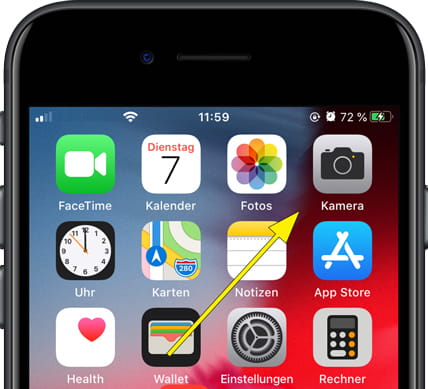
2- Zweiter Schritt:
In der Apple iPhone XR-Kameraanwendung stellen wir sicher, dass wir die 12 MP, f/1.8, 26mm (wide), 1/2.55", 1.4-Rückfahrkamera verwenden, und verweisen sie auf den QR-Code, den wir lesen möchten, um sie korrekt fokussiert und inhaltlich im gelben Quadrat oder zumindest im Betrachtungsbereich erscheinen zu lassen Das heißt, wir können die Kamera nicht zu nahe bringen, um zu vermeiden, dass der Code abgeschnitten wird. Der QR-Code muss vollständig auf dem Bildschirm des Apple iPhone XR angezeigt werden können.
Der Code muss weder nach oben noch nach unten zeigen, sodass es keine Rolle spielt, aus welchem Winkel wir uns ihm nähern.
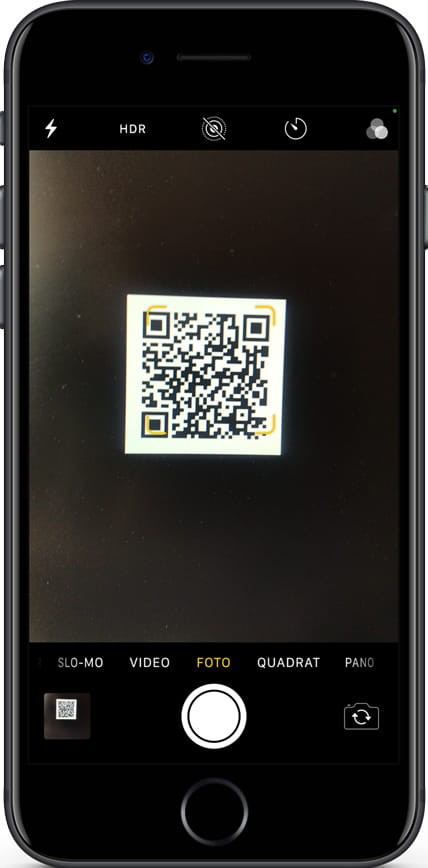
3- Schritt drei:
Am oberen Bildschirmrand des Apple iPhone XR wird eine Benachrichtigung angezeigt, die angibt, dass der Inhalt des QR-Codes gelesen wurde, und bietet uns eine auszuführende Aktion. Die meisten QR-Codes enthalten eine Webadresse, sodass wir „Safari“ öffnen können. oder den Webbrowser, den wir standardmäßig auf unserem iPhone XR definiert haben.
Wir klicken auf die Benachrichtigung, um die Webseite zu öffnen oder die Aktion auszuführen.
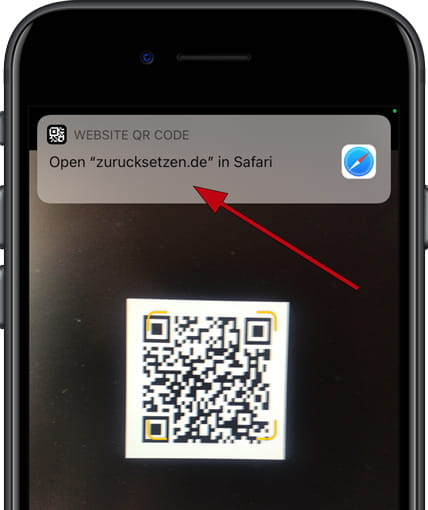
Erfassen Sie den QR-Code vom Kontrollzentrum
Es ist auch möglich, einen QR-Code zu lesen, indem man über das Kontrollzentrum des Apple iPhone XR darauf zugreift, anstatt die Kamera zu öffnen. Dies ist eine Methode, um schnell auf den QR-Code-Leser zuzugreifen.
1- Erster Schritt:
Wischen Sie von der oberen Mitte oder rechts auf dem Bildschirm nach unten, um das Kontrollzentrum Ihres Apple iPhone XR zu öffnen.

2- Zweiter Schritt:
Sie sehen das iPhone XR-Kontrollzentrum, in dem alle Verknüpfungen zu Einstellungen wie WLAN-Verbindung, Bluetooth, Sperrrotation usw. angezeigt werden. Suchen Sie nach dem QR-Code-Erfassungssymbol, das Sie im folgenden Bild sehen.

Sie können das Symbol zum Erfassen des QR-Codes nicht finden?
Wenn Sie das im Bild oben angezeigte QR-Code-Erfassungssymbol nicht sehen, machen Sie sich keine Sorgen. Sie können es zum Kontrollzentrum hinzufügen, um es jederzeit zu verwenden. Schauen Sie sich dieses Tutorial an: Bearbeiten Sie das Kontrollzentrum auf iPhone und iPad.
Mit diesen einfachen Schritten haben wir gelernt, QR-Codes von unserem Apple iPhone XR zu lesen. Die meisten QR-Codes werden zum Öffnen von Websites verwendet, entweder um das Menü eines Restaurants anzuzeigen oder um auf einen Rabattcode oder ein Angebot zuzugreifen.







